Trong bài viết này, Premiumvns Shop sẽ hướng dẫn bạn cách tìm và truy cập vào kho icon Canva một cách Free nhanh chóng, đơn giản, để bạn thỏa sức sáng tạo mà không bị giới hạn! Cùng theo dõi nhé!

1. Tổng quan về kho icon Canva
Kho icon của Canva là một trong những tính năng nổi bật, được thiết kế để hỗ trợ người dùng tạo ra những sản phẩm sáng tạo một cách chuyên nghiệp và dễ dàng. Với hàng ngàn icon đa dạng, từ miễn phí đến cao cấp, Canva đáp ứng mọi nhu cầu thiết kế, từ bản đồ, chỉ dẫn, biểu đồ, đến các thiết kế sáng tạo cho mạng xã hội hay in ấn.
Kho icon này được tổ chức theo chủ đề, giúp bạn nhanh chóng tìm thấy biểu tượng phù hợp với dự án của mình. Đặc biệt, với tài khoản Canva Pro, bạn sẽ được truy cập không giới hạn vào các bộ icon cao cấp với phong cách tinh tế và độc đáo. Ngoài ra, Canva còn cung cấp công cụ tùy chỉnh màu sắc, kích thước, và hiệu ứng, cho phép bạn dễ dàng cá nhân hóa các icon để chúng hoàn toàn hòa hợp với thiết kế tổng thể.
Dù bạn là người mới bắt đầu hay đã quen thuộc với Canva, kho icon này chính là nguồn tài nguyên mạnh mẽ, giúp nâng tầm sáng tạo và tiết kiệm thời gian trong công việc thiết kế. Với sự hỗ trợ từ Premiumvns Shop, bạn hoàn toàn có thể tận dụng tối đa kho tài nguyên này để biến mọi ý tưởng thành hiện thực!
Xem thêm bài viết: Cách làm trò chơi ô chữ trên Canva
2. Cách tìm vào kho icon địa chỉ miễn phí trên Canva
Nếu bạn đang tìm kiếm các biểu tượng (icon) địa chỉ để làm nổi bật bản đồ, hướng dẫn, hoặc tạo thiết kế chuyên nghiệp, Canva có sẵn hàng loạt lựa chọn phù hợp cho bạn. Điều thú vị là, chỉ với vài bước đơn giản, bạn có thể tìm thấy và sử dụng những icon này ngay lập tức mà không cần phải tải xuống từ bất kỳ nguồn nào khác.
2.1 Trên máy tính
Dưới đây là hướng dẫn chi tiết giúp bạn truy cập vào kho icon địa chỉ miễn phí trên Canva, đặc biệt dành cho người dùng máy tính.
Bước 1: Mở Canva trên trình duyệt:
Đầu tiên, hãy mở trình duyệt và truy cập vào trang chủ Canva. Đăng nhập vào tài khoản của bạn nếu chưa làm điều này.
Bước 2: Tìm kiếm chủ đề liên quan:
Trong thanh tìm kiếm của mục thành phần, nhập cụm từ “Icon Bản đồ và chỉ đường” (Maps and Directions). Canva sẽ hiển thị hàng loạt biểu tượng liên quan đến bản đồ, địa chỉ, chỉ đường phù hợp với nhu cầu của bạn.
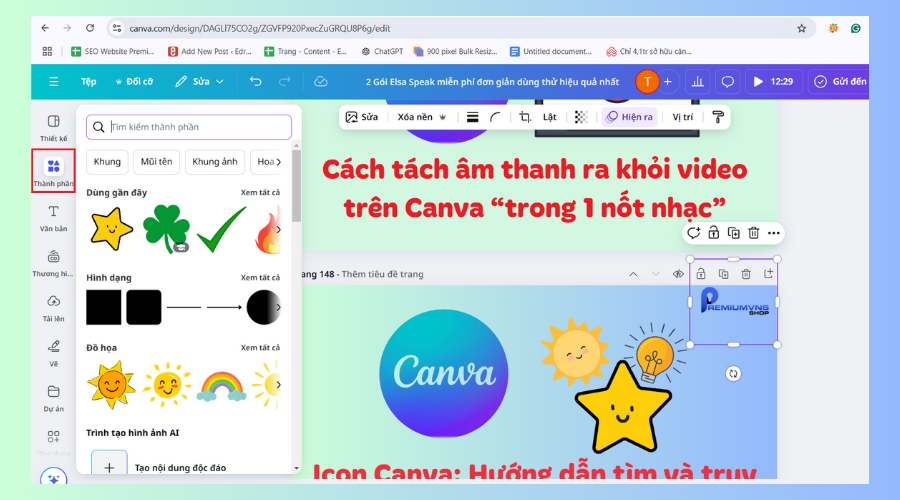
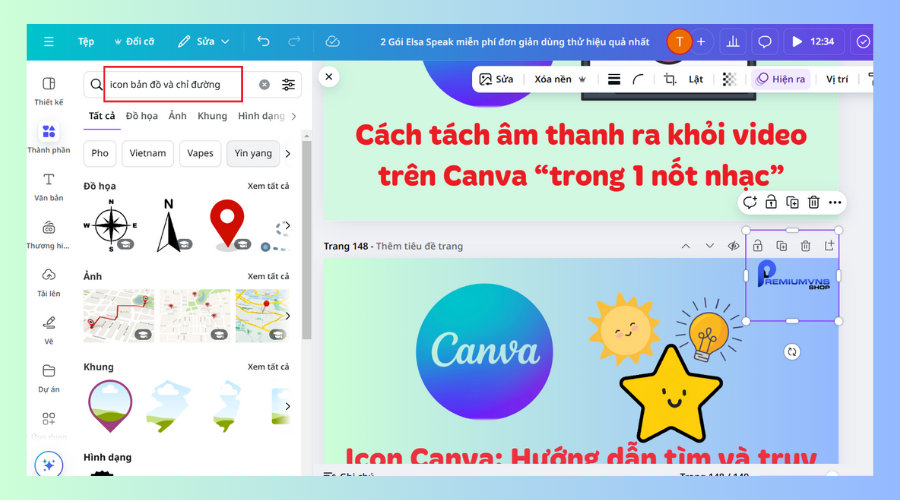
Bước 3: Chọn và sử dụng icon:
Khi bạn tìm thấy biểu tượng yêu thích, hãy nhấp vào nó và chọn “SỬ DỤNG TRONG THIẾT KẾ”. Từ đây, bạn có thể thêm icon vào thiết kế hiện tại của mình hoặc bắt đầu một thiết kế mới với biểu tượng này.
Với các bước đơn giản trên, bạn đã có thể tận dụng kho icon phong phú trên Canva để làm phong phú thêm thiết kế của mình. Không chỉ nhanh chóng, tiện lợi, đây còn là cách giúp bạn sáng tạo mà không cần lo lắng về bản quyền. Hãy thử ngay hôm nay để khám phá sức mạnh của Canva nhé!
2.2 Trên điện thoại
Nếu bạn là người thường xuyên sử dụng điện thoại để thiết kế, đừng lo, Canva cũng hỗ trợ tìm kiếm và sử dụng icon trên ứng dụng di động một cách dễ dàng. Với giao diện thân thiện, bạn có thể tìm kiếm, thêm, và chỉnh sửa các icon địa chỉ trực tiếp từ điện thoại chỉ trong vài bước cơ bản. Dưới đây là cách thực hiện:
Bước 1: Mở ứng dụng Canva và bắt đầu thiết kế:
Hãy mở ứng dụng Canva trên điện thoại của bạn và chọn một mẫu thiết kế mà bạn muốn chỉnh sửa. Nếu chưa có thiết kế nào, bạn có thể tạo một thiết kế mới. Sau đó, nhấn vào dấu cộng (+) ở góc dưới màn hình để thêm mới các phần tử.
Xem thêm bài viết: Cách lưu thiết kế trên Canva
Bước 2: Truy cập kho thành phần:
Khi menu xuất hiện, hãy chọn mục “Thành phần” (Elements). Tiếp theo, trong thanh tìm kiếm, nhập cụm từ “icon bản đồ và chỉ đường” (map and direction icons). Canva sẽ hiển thị hàng loạt biểu tượng liên quan để bạn thoải mái lựa chọn.
Bước 3: Chọn và chỉnh sửa icon:
Sau khi tìm được icon phù hợp, hãy nhấn vào nó để thêm vào thiết kế của bạn. Tại đây, bạn có thể điều chỉnh kích thước, màu sắc, hoặc vị trí của icon sao cho phù hợp nhất với bố cục tổng thể.
3. Video hướng dẫn cách chèn icon địa chỉ miễn phí trên Canva
Nếu bạn cảm thấy việc tìm kiếm và chèn icon địa chỉ vào thiết kế trên Canva vẫn còn đôi chút bỡ ngỡ, đừng lo! Shop mình đã sưu tầm một video cực kỳ chi tiết, giúp bạn nắm rõ từng bước để tìm kiếm và chèn icon địa chỉ miễn phí trên Canva, đảm bảo bạn có thể áp dụng ngay mà không gặp bất kỳ khó khăn nào.
Cùng khám phá video hướng dẫn dưới đây để tiết kiệm thời gian và nâng cao hiệu quả thiết kế của bạn nhé!
Nguồn: Hỏi Đáp
4. Một số lưu ý khi vào kho icon trong Canva
Kho icon trên Canva là nguồn tài nguyên phong phú, đáp ứng đa dạng nhu cầu thiết kế của người dùng. Tuy nhiên, để sử dụng hiệu quả và tránh những phiền phức không đáng có, bạn cần nắm rõ một số lưu ý quan trọng sau đây mà Premiumvns Shop gợi ý:
1. Phân biệt icon miễn phí và có phí:
- Icon miễn phí: Nếu bạn thấy ghi chú “Miễn phí” ở góc dưới bên phải icon, nghĩa là bạn có thể sử dụng chúng hoàn toàn không mất phí. Đây là lựa chọn tuyệt vời cho người dùng tài khoản miễn phí hoặc không thường xuyên thiết kế.
- Icon trả phí: Những icon có biểu tượng vương miện nhỏ là tài nguyên cao cấp, yêu cầu tài khoản Canva Pro để sử dụng. Nhưng tin vui là, nếu bạn sử dụng tài khoản Canva Pro do Premiumvns Shop cung cấp, bạn sẽ có quyền truy cập vào những icon này mà không cần lo lắng về chi phí phát sinh.
Xem thêm bài viết: Cách chèn logo hàng loạt trên Canva
2. Thử nghiệm icon trên slide mới:
Khi làm việc với các thiết kế phức tạp, việc thử nghiệm icon trực tiếp trên bản gốc có thể khiến bố cục bị rối hoặc mất cân đối. Để tránh điều này, hãy tạo một slide mới trong cùng dự án và thử nghiệm các icon tại đó. Bạn có thể thay đổi màu sắc, kích thước, hoặc vị trí icon mà không sợ ảnh hưởng đến thiết kế chính. Sau khi chọn được icon phù hợp, chỉ cần sao chép và dán chúng vào thiết kế mục tiêu – thật đơn giản và tiện lợi!
3. Tận dụng icon phù hợp với mục đích thiết kế:
- Website và mạng xã hội: Với các thiết kế hiển thị trên màn hình, hãy ưu tiên những icon đơn giản, rõ ràng để đảm bảo dễ nhận diện ngay cả trên màn hình nhỏ.
- Ấn phẩm in ấn: Với poster, danh thiếp, hoặc tài liệu in, bạn có thể chọn icon có nhiều chi tiết hơn và đảm bảo chúng có độ phân giải cao để không bị mờ khi in.
5. Lợi ích khi sử dụng icon địa chỉ từ Canva
Kho icon trên Canva quả thực là một “mỏ vàng” dành cho những người yêu thích thiết kế, từ nghiệp dư đến chuyên nghiệp. Tuy nhiên, để tận dụng hiệu quả kho tài nguyên này, Premiumvns Shop gợi ý một số lưu ý quan trọng sau đây, giúp bạn thiết kế dễ dàng hơn và không gặp rắc rối khi sử dụng:
Phân biệt icon miễn phí và có phí:
Canva cung cấp rất nhiều icon miễn phí và bạn có thể dễ dàng nhận biết chúng qua ghi chú “Miễn phí” ở góc dưới bên phải icon. Những biểu tượng này đặc biệt hữu ích nếu bạn đang sử dụng tài khoản miễn phí.
Nhận diện icon trả phí:
Nếu bạn thấy một icon có biểu tượng vương miện nhỏ, đó là dấu hiệu của icon trả phí, chỉ dành cho tài khoản Canva Pro. Tuy nhiên, đừng lo, khi nâng cấp lên Canva Pro với tài khoản bản quyền từ Premiumvns Shop, bạn sẽ được mở khóa hàng loạt tài nguyên cao cấp này mà không tốn thêm bất kỳ khoản phí nào.
Thử nghiệm icon trên slide mới:
Để tránh làm rối bố cục thiết kế hiện tại của bạn, chúng tôi khuyên bạn nên tạo một slide mới để thử nghiệm các icon. Việc này không chỉ giúp bạn dễ dàng so sánh và lựa chọn icon phù hợp nhất mà còn bảo vệ thiết kế gốc khỏi những chỉnh sửa không mong muốn. Khi đã chọn được icon ưng ý, bạn chỉ cần sao chép và dán nó vào thiết kế chính – nhanh chóng và tiện lợi!
6. Tip thủ thuật khi dùng iCon trên Canva
Icon không chỉ là điểm nhấn trong thiết kế mà còn đóng vai trò quan trọng trong việc truyền tải thông điệp một cách trực quan và sinh động. Với một số mẹo nhỏ dưới đây, Premiumvns Shop sẽ giúp bạn tối ưu việc sử dụng icon trên Canva, tạo nên những thiết kế ấn tượng và chuyên nghiệp hơn bao giờ hết!
1. Cách kết hợp icon với các yếu tố thiết kế khác:
- Tích hợp màu sắc:
Hãy chọn màu cho icon sao cho phù hợp với bảng màu tổng thể của thiết kế. Việc này giúp tạo ra sự hài hòa và khiến thiết kế trông liền mạch hơn. Canva Pro thậm chí cho phép bạn tùy chỉnh màu sắc dễ dàng hơn nhờ tính năng tự động gợi ý màu theo tông thiết kế. - Kích thước và vị trí:
Icon cần được điều chỉnh kích thước sao cho cân đối với các yếu tố khác, không quá nhỏ để bị lu mờ, cũng không quá lớn khiến thiết kế mất cân đối. Đặt icon ở những vị trí nổi bật nhưng không “áp đảo” thông điệp chính của thiết kế. - Tương phản:
Sử dụng hiệu ứng tương phản nhẹ hoặc thêm viền cho icon để làm nổi bật nó trên nền thiết kế. Tương phản tốt sẽ giúp người xem dễ dàng nhận diện và ghi nhớ nội dung.
2. Sử dụng icon phù hợp với nền tảng:
- Cho website:
Khi thiết kế cho website, hãy chọn những icon địa chỉ với phong cách đơn giản và rõ ràng. Những icon này cần đảm bảo tính nhận diện tốt ngay cả khi hiển thị trên màn hình nhỏ như điện thoại di động. - Cho bản in:
Icon sử dụng trong bản in cần có độ phân giải cao để tránh bị vỡ hình. Nếu thiết kế cho tờ rơi, poster, hoặc danh thiếp, bạn có thể chọn những icon có nhiều chi tiết hơn, vì bản in không bị giới hạn bởi kích thước màn hình.
3. Phong cách icon thích hợp với từng mục đích:
- Phong cách tối giản:
Icon tối giản là lựa chọn hoàn hảo cho các trang web hoặc thiết kế mang phong cách hiện đại. Đường nét rõ ràng, sạch sẽ sẽ giúp giao diện trông chuyên nghiệp và thu hút hơn. - Phong cách cổ điển:
Nếu bạn đang thiết kế một bản in hoặc dự án có chủ đề truyền thống, hãy chọn các icon mang phong cách cổ điển với chi tiết cầu kỳ hơn để tăng tính thẩm mỹ và phù hợp với ngữ cảnh.
Với những mẹo nhỏ này, bạn hoàn toàn có thể biến icon thành một phần không thể thiếu trong thiết kế, làm nổi bật nội dung mà vẫn giữ được sự hài hòa. Nếu bạn đang sử dụng tài khoản miễn phí và gặp giới hạn, đừng quên rằng tài khoản Canva Pro từ Premiumvns Shop sẽ giúp bạn mở khóa hàng ngàn icon cao cấp, mang lại sự tự do sáng tạo tối đa nhé!
Xem thêm bài viết: Cách thiết kế logo trên Canva
7. Một số nguồn cung cấp icon tương tự Canva
Ngoài Canva, nếu bạn muốn mở rộng bộ sưu tập icon hoặc cần thêm lựa chọn phong phú, dưới đây là một số nguồn cung cấp icon chất lượng cao mà Premiumvns Shop khuyên bạn nên thử:
1. Flaticon
Flaticon là một trong những kho tài nguyên icon vector miễn phí lớn nhất hiện nay. Với hàng triệu icon được cập nhật thường xuyên, bạn có thể dễ dàng tìm thấy mọi thứ từ icon phẳng (flat) đến icon 3D. Đặc biệt, các icon tại đây thường được tổ chức theo bộ, giúp bạn duy trì sự đồng nhất trong thiết kế. Nếu bạn sử dụng Canva Pro, icon từ Flaticon cũng có thể dễ dàng tích hợp vào thiết kế của bạn.
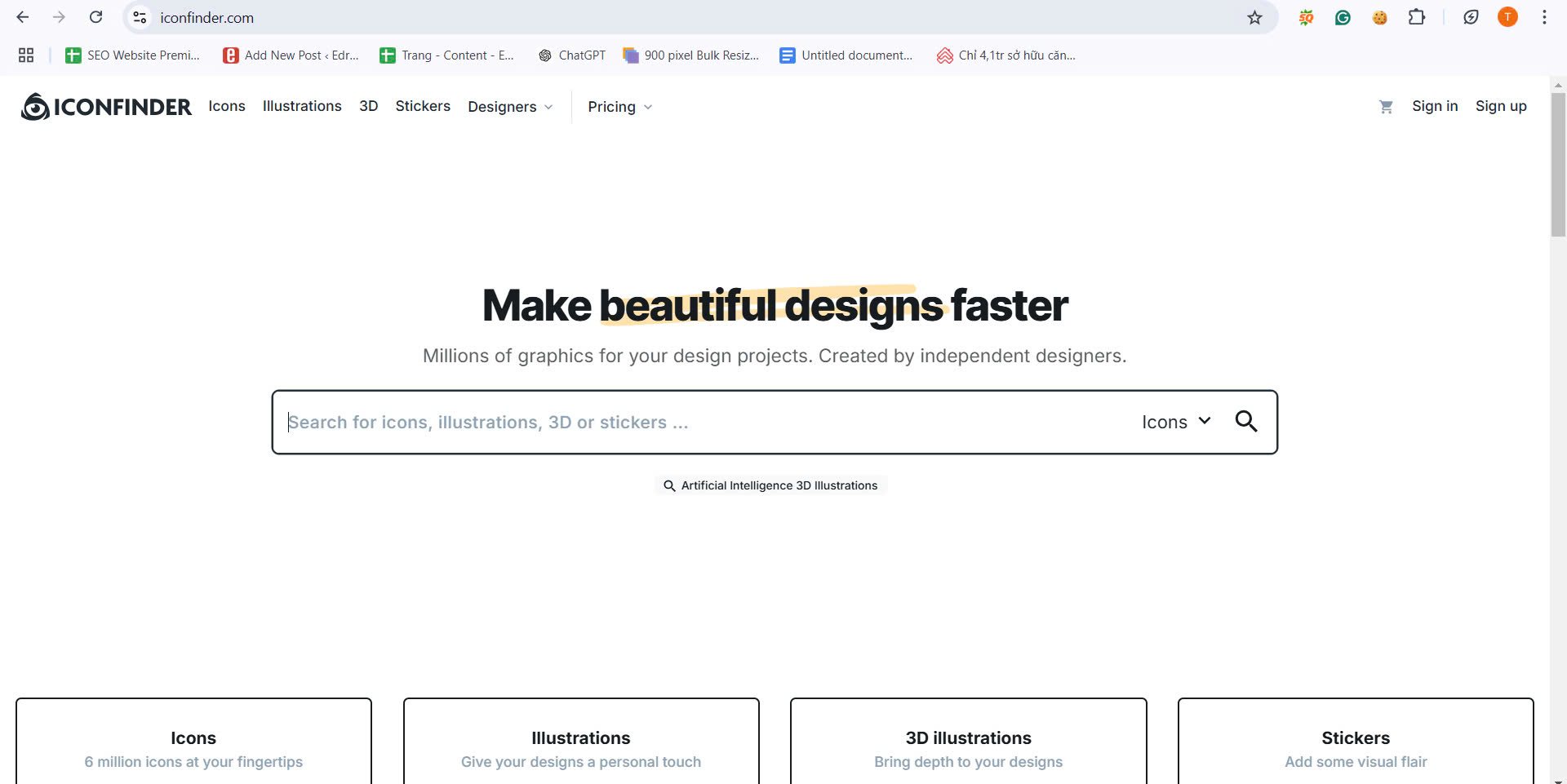
2. Iconfinder
Nếu bạn đang tìm kiếm những icon có chất lượng đồ họa cao và thiết kế tinh tế, Iconfinder là một lựa chọn lý tưởng. Trang web này cung cấp cả icon miễn phí và icon cao cấp, với nhiều phong cách đa dạng như hiện đại, tối giản hay cổ điển. Đặc biệt, nếu bạn cần icon địa chỉ hoặc bản đồ với thiết kế đặc biệt, Iconfinder sẽ không làm bạn thất vọng.\
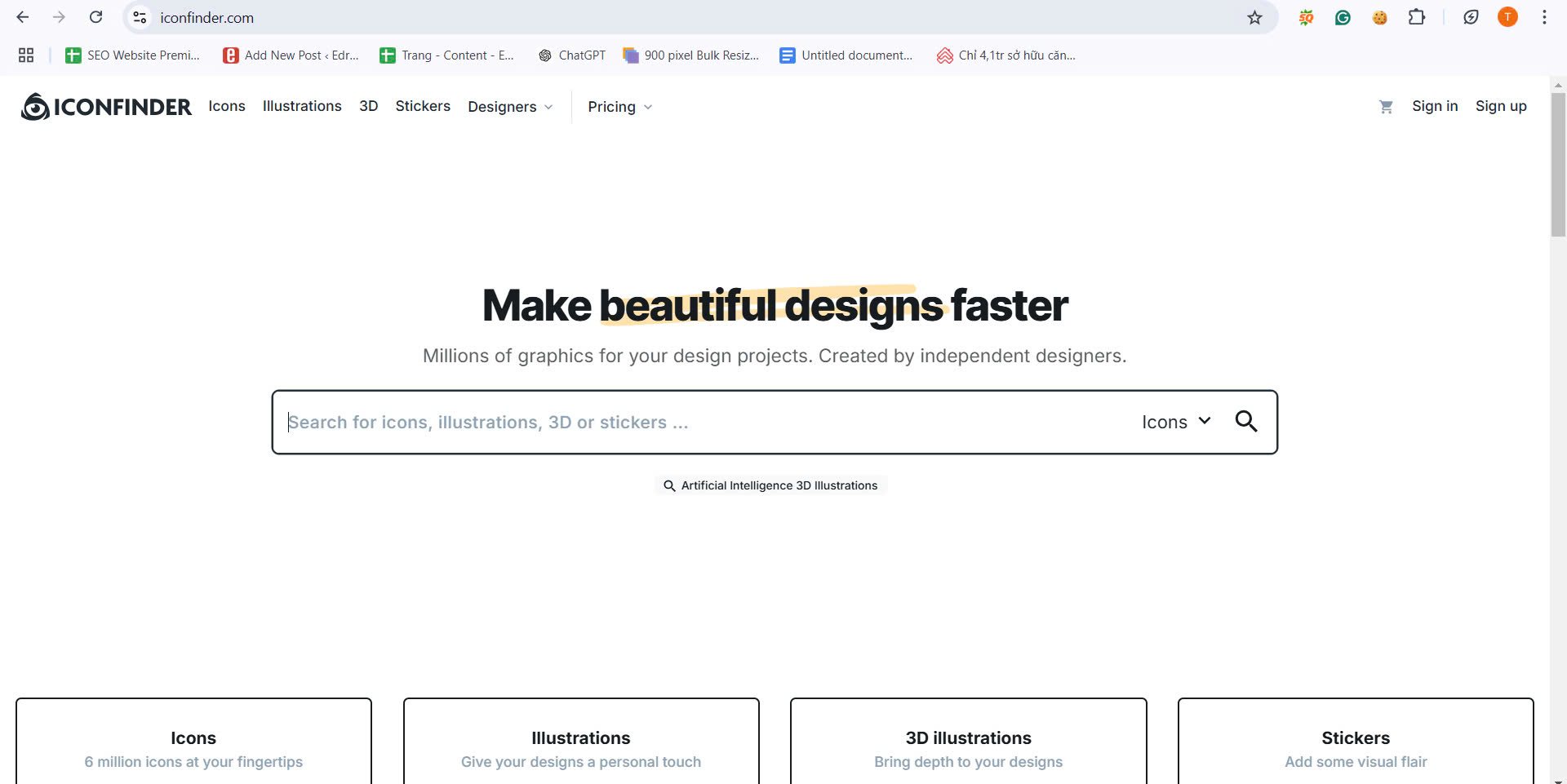
3. Freepik
Không chỉ dừng lại ở việc cung cấp icon, Freepik còn là một kho tài nguyên phong phú cho hình ảnh, đồ họa vector và các bộ sưu tập thiết kế theo chủ đề. Các icon địa chỉ trên Freepik thường được nhóm theo bộ, giúp bạn dễ dàng sử dụng mà không cần lo lắng về sự thiếu đồng bộ. Đây là nguồn tài nguyên lý tưởng nếu bạn cần icon cho cả bản in và thiết kế kỹ thuật số.
Xem thêm bài viết: Cách đổi màu trong Canva
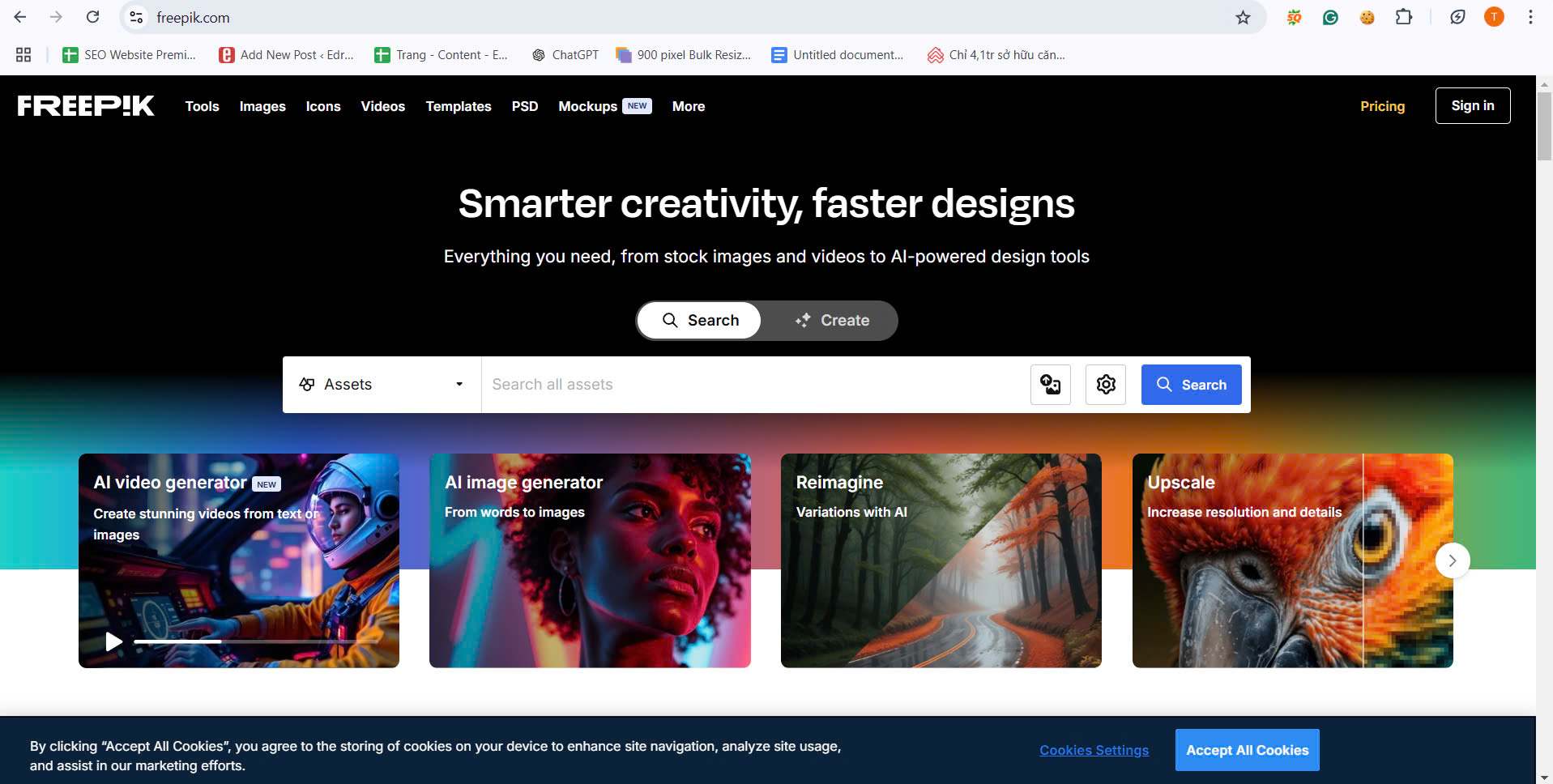
Tại sao nên kết hợp nhiều nguồn tài nguyên?
Mỗi nền tảng đều có thế mạnh riêng, vì vậy việc kết hợp các nguồn như Canva, Flaticon, Iconfinder và Freepik sẽ giúp bạn tối ưu hóa thiết kế, mang đến sự sáng tạo không giới hạn. Đặc biệt, nếu bạn sở hữu tài khoản Canva Pro từ Premiumvns Shop, việc kết hợp những tài nguyên này trở nên dễ dàng hơn bao giờ hết nhờ khả năng tải lên và chỉnh sửa icon trực tiếp trên Canva.
8. Lời kết
Nhìn chung, dù bạn sử dụng Canva trên máy tính hay điện thoại, việc tìm kiếm và sử dụng kho icon địa chỉ đều vô cùng dễ dàng và nhanh chóng. Tính năng này không chỉ giúp bạn tạo ra những thiết kế sáng tạo mà còn tiết kiệm rất nhiều thời gian, phù hợp cho cả người mới bắt đầu và những nhà thiết kế dày dặn kinh nghiệm. Hãy bắt tay vào thử ngay để trải nghiệm sức mạnh của Canva và biến ý tưởng của bạn thành hiện thực nhé! Premiumvns Shop chúc các bạn thành công!

Bài viết ngẫu nhiên
So sánh Chatgpt Plus và Copilot Pro: AI nào đáng để bạn bỏ ra 20 đô la một tháng?
Th5
TOP 11+ AI tạo hình ảnh theo yêu cầu xịn nhất hiện tại
Th4
Cách chia bố cục trong cho thiết kế của bạn trong Canva đơn giản nhất
Th11
Tải Canva Pro Crack có rủi ro gì? Bạn cần lưu ý điều gì?
Th4
2 Cách tạo bảng trong Canva cho người mới chi tiết từ A – Z
Th10
Adobe Premiere là gì? Hỗ trợ người dùng làm những gì? Ưu và nhược điểm ra sao
Th9
3 Cách tạo Podcast trên Spotify đơn giản nhanh nhất
Th3
Học tiếng anh, test thử trình độ qua App Elsa Speak miễn phí
Th7